自Windows7推出之時,小編就深深喜歡上了這個不論外觀還是操作性能都遠超XP的新系統。那麼Windows7究竟帶來了那些新功能和新特性呢?今天就為大家介紹一下Windows7系統資源管理器的中預覽窗格。
1、如何打開預覽窗格?
在資源管理器左上角,打開“組織”,“布局”,勾選“預覽窗格”;或者直接點擊資源管理器右上角的“顯示/隱藏預覽窗格”按鈕。
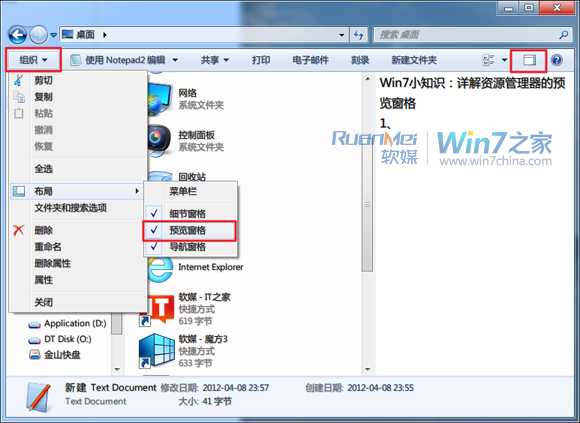
2、如何調整預覽窗格大小?
打開預覽窗格之後,在資源管理器右側多出一欄,此欄左側與資源管理器主體有一細線間隔,將鼠標移至該線上方,鼠標會變成左右箭頭,按住左鍵,可以實現左右拖動,在資源管理器最大化的情形下,進行預覽窗格大小調節,將提供最真實的預覽效果,而且資源管理器會記住這個大小。
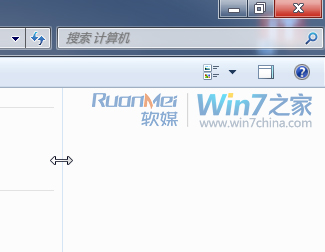
3、預覽那些文件?
——TXT文檔,不可以進行右鍵操作。
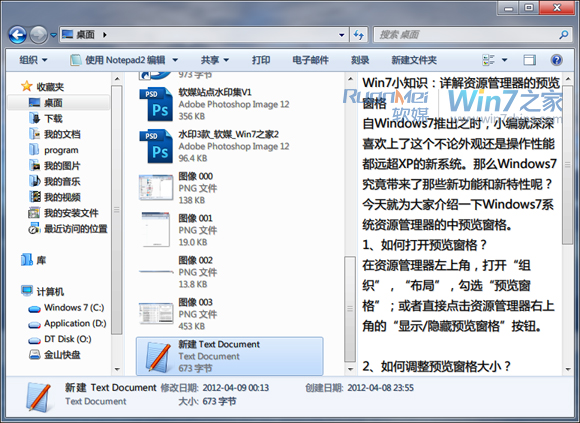
——reg注冊表文件,不可以進行右鍵操作。
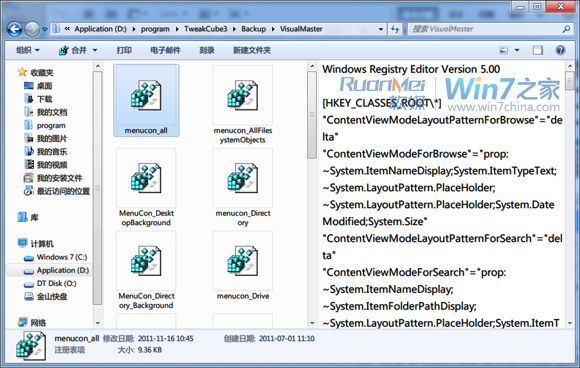
——XML文檔,不可以進行右鍵操作。
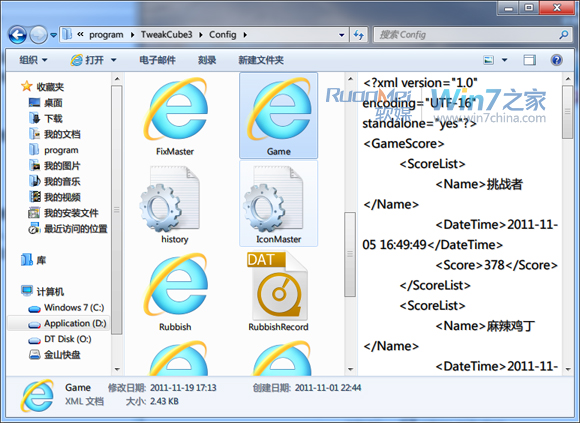
——JPG照片,在預覽窗格點擊右鍵,出現菜單與對文件右鍵出現的菜單是一樣的,都是系統右鍵菜單,可以進行文件操作。
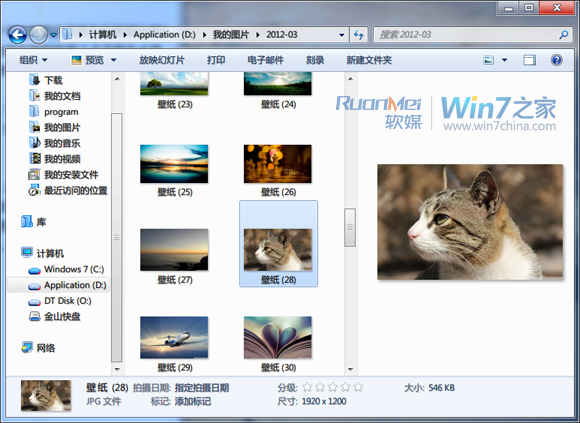
這些文檔實現預覽可能沒什麼稀罕的,稀罕的可以實現各類辦公文檔的預覽。
——Word文檔預覽,可以進行文本選擇及復制操作。

——Excel文檔預覽,各個sheet,甚至連滾動條都具備,右鍵可以進行復制操作。
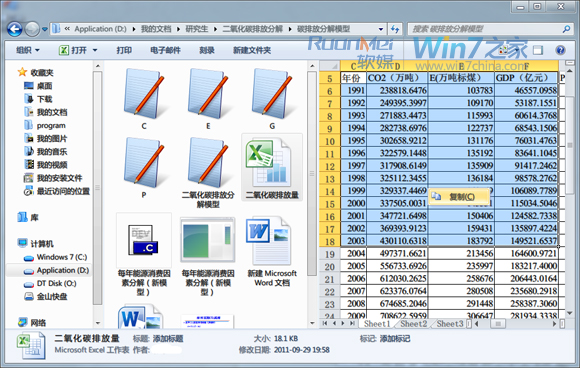
——Powerpoint文檔預覽,鼠標點擊或者滾輪滾動可以進行逐頁放映以及幻燈片的復制操作。只是不可以進行文本的復制操作。
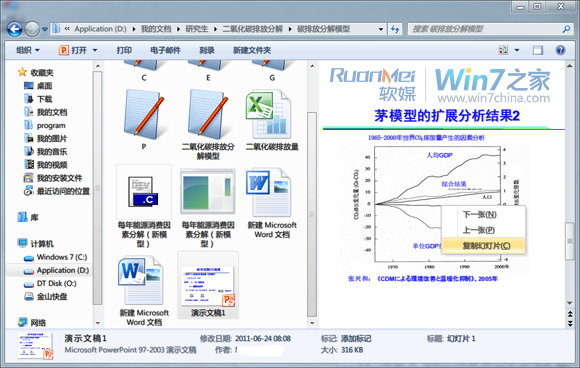
——Visio文檔預覽,不可以進行文本的復制操作。
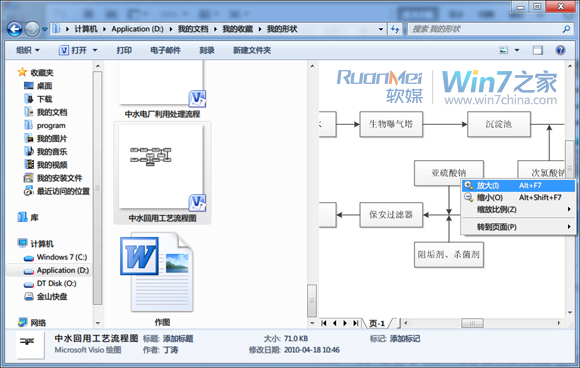
——pdf文檔預覽,小編安裝了Acrobat,當然免費的Reader也是可以實現預覽的。
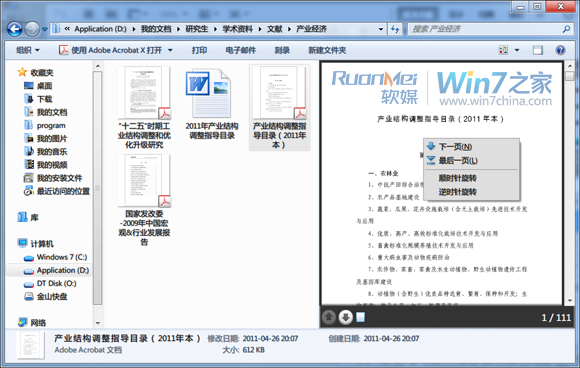
更多預覽文件,本文就不一一列舉了,請愛好者自行嘗試。
如果您不需要此功能,請再次點擊右上角圖標隱藏預覽窗格即可。
如果因為此文,您發現這個功能的實用性,那麼此文也隨之產生了價值。